Как наше приложение поможет в диагностике тремора?

Наглядно представит график тремора

Подготовит и отправит отчёт лечащему врачу в любой момент

Поможет составить график приёма и напомнит, когда нужно принять лекарство

Позволит пройти тестирования с помощью классических опросников и тестов
Познакомьтесь с нашей технологией
Приложение CYPD предназначено для индивидуального использования пациентами, страдающими дрожательным гиперкинезом (тремором) при болезни Паркинсона. Оно позволяет повысить эффективность лечения, предоставляя врачу информацию о треморе пациента, а также о влиянии лекарств против тремора. Использование самых технологичных и доступных на рынке фитнес-трекеров позволяет начать работать с приложением самому широкому кругу пользователей. Собранные с помощью специального алгоритма данные обрабатываются в приложении и представляются в удобном для анализа виде.
- Сбор данных с гироскопа фитнес-трекера
- Использование алгоритма распознавания тремора
- Формирование сводного графика тремора и графика приёма лекарств
- Формирование отчёта для отправки врачу
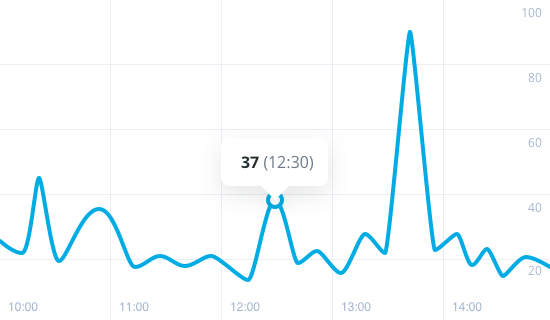
Функционал CYPD
Сбор информации о треморе пациента с помощью фитнес-трекера
Обработка данных о треморе с помощью специализированного алгоритма
Представление в графическом виде тремора пациента и графика принятых лекарств
Тестирования с помощью классических опросников
Ведение графика приёма лекарств
Подготовка и отправка отчёта для врача
Часто задаваемые вопросы
- Установите ассистент приложения CYPD на Apple Watch.
- Перейдите в раздел «Настройки» приложения на смартфоне
- Перейдите в подраздел «Устройство измерения».
- Нажмите кнопку «Начать сбор данных».
Важная информация! В разделе «Показатели» график тремора начнёт отображаться после 5 минут накопления данных для анализа.
Важная информация! Данные, указанные в профиле пользователя приложения CYPD, хранятся только на смартфоне, на котором установлено приложение. Данные, указанные в профиле пользователя, отображаются в отчёте, отправляемом пользователем из подраздела «Отправить отчёт».
- На главном экране приложения нажмите «Отправить отчёт», если профиль пользователя не заполнен, то приложение предложит выполнить переход в подраздел «Профиль пользователя» для заполнения профиля.
- После ввода или редактирования данных профиля пользователя нажмите кнопку «Сохранить».
- Перейдите в раздел «Назначения».
- Нажмите кнопку «Новое назначение».
- На появившемся экране «Новое назначение» заполните необходимые поля и укажите информацию, касающуюся назначения.
- После того как введена вся необходимая информация, нажмите кнопку «Сохранить».
- Назначение создано.
- Созданное назначение будет отображаться в табах «Принять» и «История» раздела «Назначения».
- Перейдите в раздел «Назначения».
- Перейдите в таб «История».
- Выберете назначение для редактирования.
- Если назначение имеет хоть один выполненный или просроченный приём, но при этом не истекли завершающие сутки последнего из приёмов назначения, то назначение можно остановить, нажав кнопку «Остановить выполнение».
- Если назначение не имеет выполненных или просроченных приёмов, то это назначение можно отредактировать.
- Если у назначения истекла дата окончания, то назначение можно возобновить, отредактировав сроки выполнения. При этом будет создана ещё одна карточка назначения, в которой будут повторены все данные, но с новыми датами назначения.
- Если у назначения истекла дата окончания и не выполнялся ни один из приёмов, то назначение можно удалить, нажав одноимённую кнопку.
- Перейдите в раздел «Показатели».
- Для увеличения масштаба графика тремора используются кнопки 00:00, 06:00, 12:00, 18:00. При нажатии этих кнопок масштаб увеличивается во временном диапазоне, соответствующем нажатой кнопке, а нажатая кнопка меняет цвет. Чтобы вернуться к внешнему виду графика по умолчанию, нажмите на выделенную цветом кнопку.
- Под графиком тремора представлен перечень приёмов назначений на выбранную дату. При выборе одного из приёмов назначений график масштабируется и на нём отображаются две вертикальных полосы – серая (время назначения) и цветная (время выполнения).
Обратная связь
4 Garden Rd, Pelham, New York, 10803
forsnewyorkinc@gmail.com


